모바일 라이브 스트리밍 및 컴퓨터 화면 활동에 가장 적합한 화면 녹화 프로그램을 찾고 계시다면,DU 스크린 레코더 사용을 권장하는 도구입니다. 우리 모두는 비디오 스트림을 확보하기 어렵다는 것을 알고 있습니다. 하지만 이 도구는 웹 브라우저에서 원하는 모든 비디오를 얻을 수 있도록 약속합니다. 수많은 기능을 통해 라이브 스트림 비디오를 캡처하는 데 있어 신뢰할 수 있는 기능임은 의심할 여지가 없습니다. 이 응용 프로그램을 사용해 본 적이 없다면 올바른 길로 가고 있는 것입니다. 이 스크린 레코더의 기능과 기회를 보여 드리겠습니다. 이 게시물에서 더 많은 정보를 찾아보고 이 완전한 리뷰에 빠져들면서 우리와 함께 가십시오.
1부. DU 스크린 레코더 검토
DU Screen Recorder는 강력하고 사용하기 쉬운 모바일 장치 및 컴퓨터용 비디오 녹화 앱입니다. 이를 통해 사용자는 장치의 화면을 고품질로 캡처할 수 있으므로 튜토리얼, 게임 플레이 녹화 등을 만드는 데 적합합니다. 사용자는 녹음을 편집하고, 비디오를 다듬고, 자르고, 음악이나 음성 해설을 추가할 수 있습니다. DU 스크린 레코더는 무료로 설치하고 사용할 수 있습니다. 전반적으로 DU Screen Recorder는 안드로이드 기기의 화면을 녹화하려는 모든 사람을 위한 다재다능하고 안정적인 앱입니다.
이 앱의 특징
◆ 고품질 녹음: DU 스크린 레코더는 60fps에서 최대 1080p 해상도로 비디오를 캡처하여 콘텐츠가 선명하고 전문적으로 보이도록 보장합니다.
◆ 다중 녹음 모드: 이 앱은 전체 화면, 사용자 정의, 카메라를 포함한 여러 가지 녹화 모드를 제공합니다. 이 기능을 사용하면 불필요한 방해 요소 없이 필요한 영상을 정확하게 캡처할 수 있습니다.
◆ 비디오 편집 도구: DU Screen Recorder에는 비디오 다듬기, 병합, 음악 추가 기능을 포함한 다양한 편집 도구도 있습니다. 이 기능을 사용하면 다른 앱 간에 전환하지 않고도 세련되고 매력적인 콘텐츠를 쉽게 만들 수 있습니다.
◆ 라이브 스트리밍: 콘텐츠를 실시간으로 공유하려는 사람들을 위해 DU Screen Recorder는 라이브 스트리밍 기능도 제공합니다. 사용자는 자신의 화면이나 카메라를 YouTube, Facebook, Twitch와 같은 인기 플랫폼에 쉽게 방송할 수 있습니다.
◆ 사용자 정의 가능한 설정: 마지막으로 DU Screen Recorder를 사용하면 사용자가 필요에 맞게 다양한 설정을 수정할 수 있습니다. 이 기능에는 비디오 품질, 프레임 속도, 오디오 소스 등에 대한 옵션이 포함되어 있습니다.
이 앱 사용의 장점과 단점
- 장점
- MP4, MOV, AVI 등을 포함한 여러 비디오 컨테이너를 지원합니다.
- DU Screen Recorder는 고품질 비디오 녹화로 유명합니다. 풀 HD 해상도로 화면을 캡처할 수 있어 게임 플레이나 스크린캐스트 캡처에 적합합니다.
- 이 앱에는 직관적인 인터페이스가 있어 동영상 녹화, 편집, 공유가 쉽습니다.
- 다른 스크린 레코더와 달리 DU Screen Recorder는 녹화된 비디오에 워터마크를 추가하지 않는다는 점은 큰 장점입니다.
- 이 소프트웨어를 사용하면 사용자는 필요에 맞게 비디오 해상도, 프레임 속도 및 비트 전송률을 수정할 수 있습니다.
- DU Screen Recorder에는 녹화 시간 제한이 없으므로 원하는 만큼 녹화할 수 있습니다.
- 단점
- DU Screen Recorder의 무료 버전에는 광고가 포함되어 있어 일부 사용자에게는 방해가 될 수 있습니다.
- 앱에는 기본 편집 기능이 있지만 다른 화면 녹화기와 같은 고급 편집 도구는 없습니다.
- DU Screen Recorder의 일부 기능은 인앱 구매를 통해서만 사용할 수 있으므로 돈을 쓰고 싶지 않은 사용자에게는 실망스러울 수 있습니다.
DU 스크린 레코더 사용 연습
1 단계앱 다운로드
이 도구를 장치에 설치하는 첫 번째 단계는 파일 설치 프로그램을 얻는 것입니다. 웹 브라우저에서 DU Screen Recorder의 기본 제품 페이지를 검색할 수 있으며, 페이지 목록에 앱을 다운로드할 수 있는 옵션이 제공됩니다. 컴퓨터에 앱을 안전하게 다운로드할 수 있는 주요 제품 외관인 합법적인 웹사이트에 접속하세요. 모바일 장치를 사용하는 경우 Android 장치의 경우 Play Store, iOS 장치의 경우 App Store를 사용하여 애플리케이션을 얻을 수 있습니다.
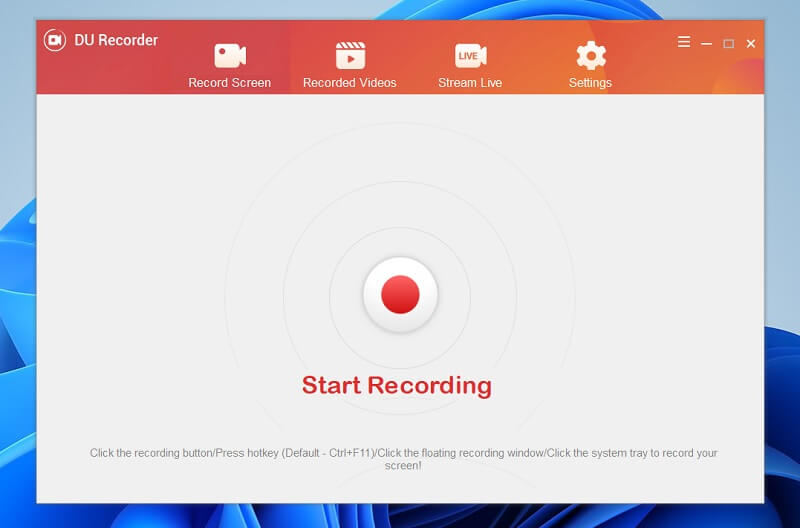
2 단계화면 활동 기록
Screen Recorder 사용의 다음 단계는 시스템 내에서 화면 활동을 캡처하는 것입니다. 기기에서 앱에 액세스하고 녹음 시작 캡처 녹음 도구 중앙에 있는 아이콘입니다. 계속해서 화면 활동을 캡처하세요.
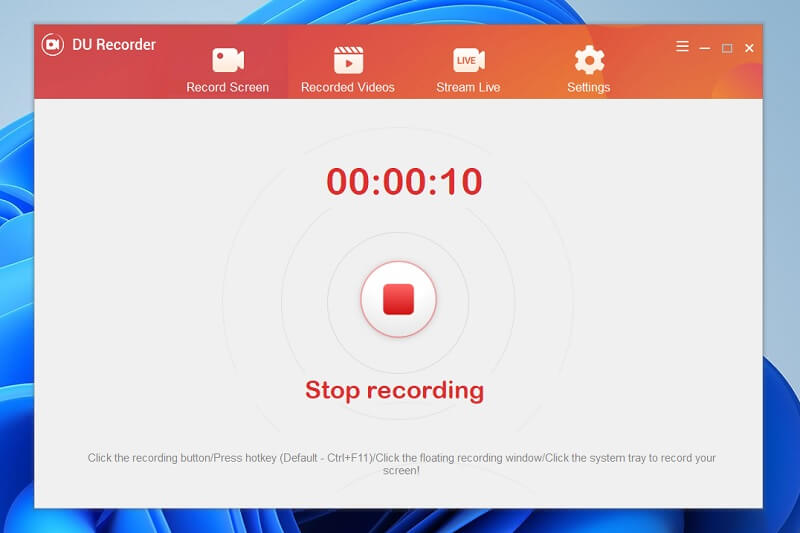
3단계녹음 저장
마지막 터치를 위해 도구를 다시 실행하고 중지 버튼을 클릭하여 녹음 내용을 장치에 저장하세요. 녹음된 파일은 장치에 자동으로 저장됩니다. 로 이동 녹화된 비디오 최근에 화면에 캡처한 파일 목록에 액세스합니다. 비디오를 두 번 클릭하면 파일을 미리 보고 재생할 수 있습니다.
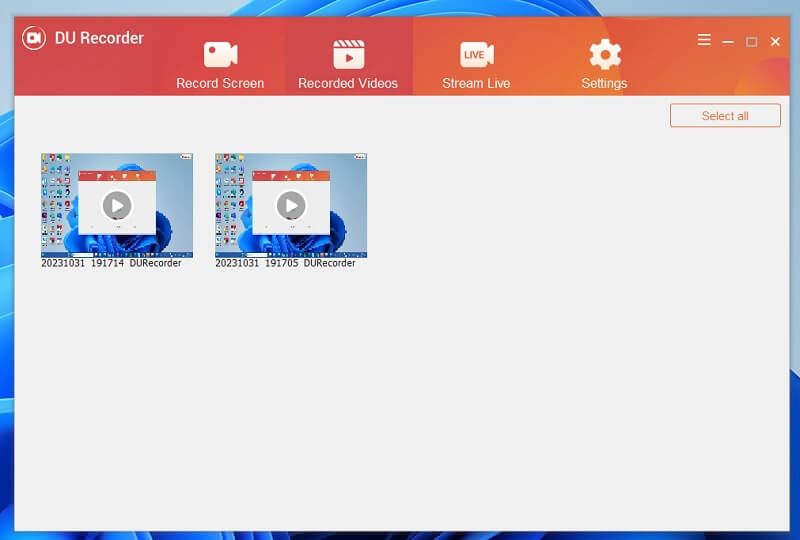
2부. DU Recorder의 가장 좋은 대안
화면 활동을 캡처하는 최선의 대안을 논의할 때 다음을 사용하세요. AVAide 스크린 레코더. 이 애플리케이션에는 사용자가 비디오 데모, 튜토리얼, 반응 비디오, 게임 플레이 콘텐츠 등을 사용하고 생성할 수 있는 가장 신뢰할 수 있는 최고의 화면 녹화 기능이 포함되어 있으며 수익 창출뿐만 아니라 개인적인 용도로도 유용합니다. 이 애플리케이션의 장점은 설정된 시간과 날짜에 화면을 캡처할 수 있는 작업 스케줄러입니다. 파일을 다운로드할 수 있는 옵션이 없는 라이브 스트림 및 TV 채널에서 비디오를 얻는 데 도움이 됩니다.
1 단계AVAide 스크린 레코더 받기
AVAide Screen Recorder를 사용하여 화면을 캡처하는 시작 단계는 장치에 앱을 설치하거나 다운로드하는 것입니다. 당신은 자유롭게 시도하세요 설치 프로그램을 다운로드하려면 이 단계 아래에 있는 버튼을 누르세요. 그런 다음 실행하고 프롬프트를 완료합니다. 앱의 인터페이스에 액세스하고 프로세스를 확인하여 쉽게 액세스할 수 있습니다.
2 단계화면 캡처
기록해야 하는 활동을 위해 앱을 준비하세요. 기본 인터페이스로 이동하여 다음을 누르십시오. 비디오 녹음기 녹음 매개변수에 액세스합니다. 앱의 화면비와 오디오 입력을 선택하세요. 그런 다음 녹음 버튼을 누르면 PC 화면 캡처 프로세스가 시작됩니다.
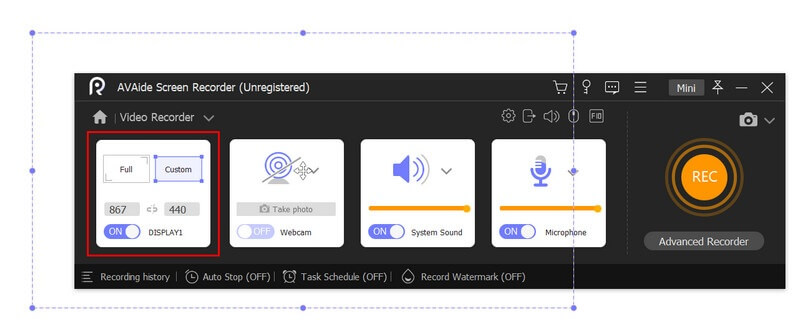
3단계프로세스 종료
마지막으로 중지 화면을 녹화하고 있는 영역 아래의 녹화 패널에 있는 버튼을 누르세요. 도구에서 미디어 플레이어를 표시하여 파일을 미리 볼 수 있습니다. 그런 다음 장치를 사용하여 파일을 저장하거나 다시 녹음하여 화면 활동의 가장 좋은 순간을 포착할 수 있습니다.
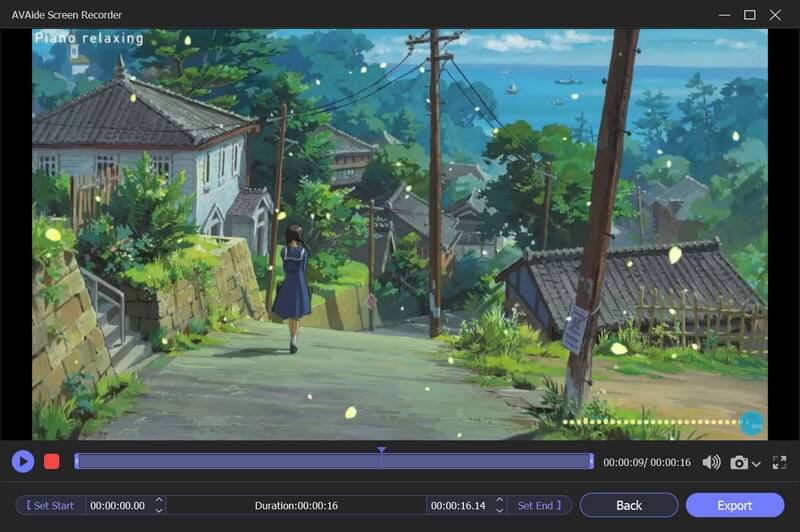
3부. DU 스크린 레코더에 관한 FAQ
DU 스크린 레코더는 무료인가요?
DU Screen Recorder는 사용자가 장치 화면의 고품질 비디오를 캡처할 수 있는 무제한 앱입니다. 튜토리얼, 게임 플레이 콘텐츠 또는 오디오가 필요한 기타 유형의 비디오를 제작하려는 경우 DU Screen Recorder가 도와드립니다.
DU 스크린 레코더로 오디오를 녹음할 수 있나요?
DU Screen Recorder는 장치 화면을 캡처하는 화면 녹화 앱입니다. 주요 기능 중 하나는 내부 및 외부 오디오를 모두 녹음하는 기능으로, 비디오 데모, 튜토리얼, 게임 플레이 콘텐츠 및 오디오가 필요한 기타 유형의 비디오를 만드는 데 적합합니다. 이 응용 프로그램을 사용하면 오디오의 볼륨 레벨을 수정하여 녹음 내용이 맑고 깨끗한 사운드를 얻을 수 있습니다.
DU 스크린 레코더를 사용해도 안전한가요?
네, DU Screen Recorder는 안전하고 신뢰할 수 있는 앱입니다. 앱의 파일 다운로더에는 맬웨어나 바이러스가 없습니다. 하지만 Google Play Store나 App Store 등 신뢰할 수 있는 소스에서만 앱을 다운로드하는 것이 중요합니다.
결론적으로, PC용 DU 레코더 사용자에게 다양한 주요 기능을 제공하는 강력하고 다재다능한 화면 녹화 앱입니다. 이를 통해 화면을 고품질로 녹화하고, 장치에서 오디오를 캡처하고, 외부 카메라를 추가하여 직접 녹음할 수도 있습니다. 또한, 녹화물을 편집할 수 있는 다양한 옵션을 제공하는 비디오 편집기가 내장되어 있습니다. 일반적으로, 안정적이고 기능이 풍부한 화면 녹화 앱을 찾고 있다면 DU Screen Recorder를 확인해 볼 가치가 있습니다.
컴퓨터에서 화면, 오디오, 웹캠, 게임 플레이, 온라인 회의 및 iPhone/Android 화면을 녹화합니다.



 안전한 다운로드
안전한 다운로드


